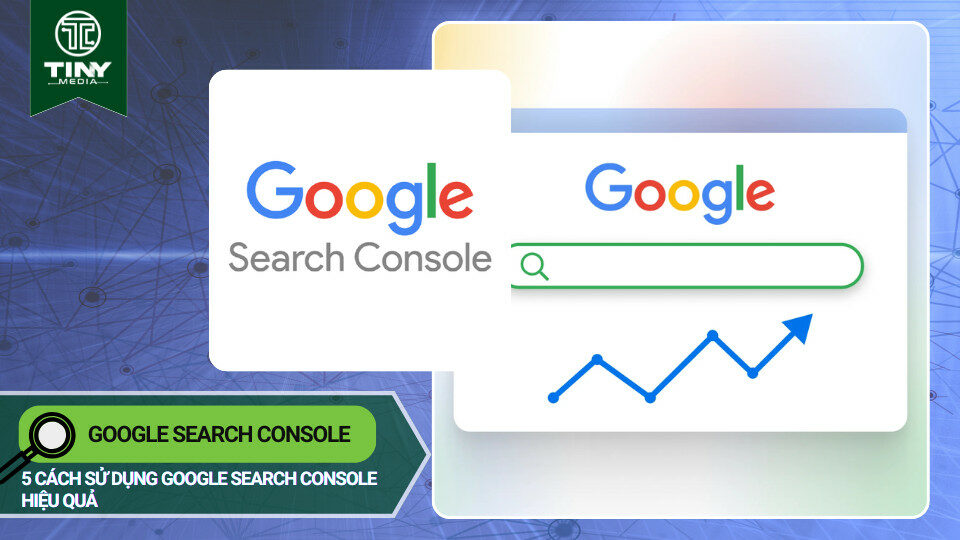5 Cách Sử Dụng Google Search Console Hiệu Quả
Google Search Console là công cụ quản lý website mạnh mẽ giúp bạn hiểu rõ hiệu suất hiển thị trên Google Search, cung cấp thông tin quý giá để tối ưu hóa hiệu quả trang web. Tinymedia tin rằng nắm vững cách sử dụng nền tảng quản trị trang web này sẽ mở ra cánh cửa thành công cho chiến lược hiệu suất tìm kiếm của bạn. Công cụ quản lý website này là trợ thủ đắc lực cho mọi nhà quản trị web.
Google Search Console Là Gì Và Tại Sao Quan Trọng?
Để website của bạn phát triển mạnh mẽ trên không gian số, việc hiểu cách Google nhìn nhận và tương tác với trang web là yếu tố then chốt. Google Search Console (trước đây là Google Webmaster Tools) chính là cây cầu kết nối bạn với Google, cung cấp những phân tích chuyên sâu và công cụ hữu ích để cải thiện hiệu suất hiện diện trực tuyến. Nền tảng quản trị trang web miễn phí này là điều cần thiết cho bất kỳ ai muốn tối ưu hóa website của mình cho kết quả tìm kiếm.
Định Nghĩa Google Search Console
Google Search Console (GSC) là một dịch vụ miễn phí được cung cấp bởi Google, giúp chủ sở hữu website, quản trị viên web, chuyên gia marketing và các chuyên gia SEO theo dõi, duy trì và khắc phục các vấn đề liên quan đến sự hiện diện của họ trong kết quả tìm kiếm của Google. Nó cung cấp dữ liệu trực tiếp từ Google về cách công cụ tìm kiếm này thu thập dữ liệu, lập chỉ mục và xếp hạng website của bạn. Đây là bộ công cụ webmaster không thể thiếu.
Lợi Ích Chính Của Google Search Console
Sử dụng Google Search Console mang lại nhiều lợi ích đáng kể cho website của bạn, góp phần xây dựng một chiến lược SEO thành công và bền vững:
- Hiểu rõ hiệu suất tìm kiếm: Bạn sẽ biết website hiển thị như thế nào trên Google Search, với những từ khóa nào, ở vị trí trung bình bao nhiêu, và tỷ lệ nhấp (CTR) là bao nhiêu. Điều này giúp bạn tập trung tối ưu vào những khía cạnh mang lại hiệu quả cao nhất. Dữ liệu hiệu suất tìm kiếm chính xác là chìa khóa.
- Theo dõi tình trạng lập chỉ mục: Công cụ cho phép bạn kiểm tra xem những trang nào trên website đã được Google lập chỉ mục, những trang nào chưa và lý do. Việc khắc phục các vấn đề lập chỉ mục đảm bảo nội dung quan trọng của bạn có cơ hội xuất hiện trên kết quả tìm kiếm.
- Phát hiện và khắc phục lỗi website: GSC thông báo cho bạn về các lỗi kỹ thuật mà Google gặp phải khi truy cập website, như lỗi thu thập dữ liệu, lỗi trang AMP, lỗi dữ liệu có cấu trúc, hoặc các vấn đề về tính thân thiện với thiết bị di động. Việc khắc phục kịp thời giúp trải nghiệm người dùng tốt hơn và cải thiện thứ hạng.
- Giám sát bảo mật và các hình phạt thủ công: Công cụ sẽ cảnh báo nếu website của bạn bị tấn công phần mềm độc hại (malware) hoặc nhận các tác vụ thủ công (manual actions) từ Google do vi phạm nguyên tắc webmaster. Khắc phục những vấn đề này là cực kỳ quan trọng để duy trì uy tín và thứ hạng.
- Gửi sơ đồ trang web (sitemap): Giúp Google hiểu cấu trúc website của bạn và thu thập dữ liệu các trang mới, cập nhật một cách hiệu quả hơn.
- Phân tích liên kết: Cung cấp thông tin về các website liên kết đến bạn (backlink) và các liên kết nội bộ (internal link) trên website của bạn, hỗ trợ chiến lược xây dựng liên kết.
Với những lợi ích này, Google Search Console không chỉ là một công cụ theo dõi mà còn là một bộ công cụ quản lý website chủ động giúp bạn phát triển và tối ưu hóa sự hiện diện trực tuyến của mình. Nó cung cấp cái nhìn sâu sắc vào cách Googlebot tương tác với trang web.
Cơ Chế Hoạt Động Cơ Bản
Google Search Console hoạt động dựa trên việc Google thu thập dữ liệu (crawl) website của bạn bằng các bot (Googlebot). Các bot này truy cập website, đọc nội dung và theo dõi các liên kết để khám phá các trang mới. Sau đó, Google xử lý thông tin này và lập chỉ mục (index) các trang vào cơ sở dữ liệu khổng lồ của mình. Khi người dùng tìm kiếm, thuật toán của Google sẽ xem xét các trang đã được lập chỉ mục để trả về kết quả phù hợp nhất.
Google Search Console cung cấp giao diện để bạn tương tác trực tiếp với quá trình này. Bạn có thể yêu cầu Google thu thập dữ liệu một trang mới hoặc cập nhật, gửi sitemap để Google hiểu cấu trúc, và nhận báo cáo chi tiết về cách Googlebot đã tương tác với website của bạn. Các báo cáo này bao gồm thông tin về hiệu suất tìm kiếm, tình trạng lập chỉ mục, các vấn đề kỹ thuật, và nhiều hơn nữa.
Hướng Dẫn Cài Đặt Google Search Console Đơn Giản
Để bắt đầu sử dụng Google Search Console, bạn cần xác minh quyền sở hữu website của mình. Quá trình này đảm bảo rằng chỉ những người có quyền mới có thể truy cập vào dữ liệu nhạy cảm của website. Việc cài đặt Google Search Console là bước đầu tiên và quan trọng.
Các Phương Pháp Xác Minh Quyền Sở Hữu
Google cung cấp nhiều phương pháp để xác minh quyền sở hữu. Bạn có thể chọn phương pháp phù hợp nhất với kỹ năng kỹ thuật và cách quản lý website của mình:
- Tệp HTML: Tải một tệp HTML đặc biệt lên thư mục gốc của website. Đây là phương pháp phổ biến và thường được khuyến nghị.
- Thẻ HTML: Thêm một đoạn mã meta tag vào phần
<head>của trang chủ website. Phương pháp này nhanh chóng nếu bạn có quyền chỉnh sửa mã nguồn. - Google Analytics: Nếu bạn đã sử dụng Google Analytics và có quyền quản trị đối với thuộc tính website, bạn có thể sử dụng tài khoản GA để xác minh. Rất tiện lợi nếu bạn đã tích hợp Analytics.
- Google Tag Manager: Tương tự như Google Analytics, nếu bạn sử dụng GTM và có quyền quản trị, bạn có thể xác minh qua tài khoản GTM.
- Bản ghi DNS: Thêm một bản ghi DNS (TXT hoặc CNAME) vào cấu hình tên miền của bạn. Phương pháp này yêu cầu kỹ năng quản lý DNS.
Tinymedia thường hướng dẫn khách hàng sử dụng phương pháp Tệp HTML hoặc Google Analytics vì tính đơn giản và phổ biến của chúng.
Từng Bước Cài Đặt Chi Tiết
Chúng ta sẽ xem xét các bước cơ bản để cài đặt Google Search Console bằng hai phương pháp phổ biến nhất. Hướng dẫn cài đặt Google Search Console này giúp bạn bắt đầu.
Bước 1: Truy Cập Google Search Console
- Mở trình duyệt và truy cập website Google Search Console: https://search.google.com/search-console
- Đăng nhập bằng tài khoản Google mà bạn muốn liên kết với website. Nên sử dụng một tài khoản Google mà bạn dùng cho các dịch vụ khác như Google Analytics, Google Tag Manager.
Bước 2: Thêm Thuộc Tính Website
- Trong giao diện Search Console, nhấp vào mũi tên xổ xuống ở góc trên bên trái (hoặc biểu tượng “Thêm thuộc tính”).
- Bạn sẽ thấy hai tùy chọn:
- Tên miền: Xác minh toàn bộ tên miền, bao gồm tất cả các tên miền phụ (subdomains) và giao thức (HTTP/HTTPS, WWW/non-WWW). Phương pháp này chỉ hỗ trợ xác minh qua bản ghi DNS.
- Tiền tố URL: Xác minh một URL cụ thể, bao gồm cả giao thức và tên miền phụ. Ví dụ:
https://www.yourwebsite.com. Bạn có thể sử dụng nhiều phương pháp xác minh cho tùy chọn này.
- Chọn tùy chọn “Tiền tố URL” và nhập đầy đủ URL chính của website (ví dụ:
https://tinymedia.vn). Nhấp “Tiếp tục”.
Bước 3: Chọn Phương Pháp Xác Minh
- Sau khi nhấp “Tiếp tục”, Google sẽ hiển thị các tùy chọn xác minh.
- Nếu chọn phương pháp Tệp HTML:
- Tải tệp xác minh về máy tính.
- Truy cập trình quản lý tệp (File Manager) hoặc sử dụng ứng dụng FTP để kết nối với máy chủ website của bạn.
- Tải tệp HTML đã tải về lên thư mục gốc (root folder) của website. Thư mục gốc thường là thư mục
public_html,htdocs, hoặcwww. - Kiểm tra xem tệp có thể truy cập được qua trình duyệt không bằng cách gõ
yourwebsite.com/google[chuỗi_số_và_chữ_đặc_biệt].html. - Quay lại Google Search Console và nhấp “Xác minh”.
- Nếu chọn phương pháp Google Analytics:
- Chọn tùy chọn “Google Analytics”.
- Google sẽ kiểm tra xem bạn có quyền quản trị đối với tài khoản Google Analytics đã được liên kết với website này không.
- Đảm bảo mã theo dõi Google Analytics được đặt đúng cách trên tất cả các trang của website và bạn đang dùng tài khoản Google có quyền truy cập Cấp chỉnh sửa (Edit permission) trên thuộc tính GA đó.
- Nhấp “Xác minh”.
- Nếu chọn phương pháp Thẻ HTML:
- Sao chép đoạn mã meta tag mà Google cung cấp.
- Truy cập vào trình chỉnh sửa mã nguồn của website (thường trong phần cài đặt theme hoặc file
header.php). - Dán đoạn mã này vào trong thẻ
<head>và trước thẻ<body>đóng. - Lưu thay đổi trên website.
- Quay lại Google Search Console và nhấp “Xác minh”.
Bước 4: Hoàn Tất Xác Minh
- Nếu quá trình xác minh thành công, Google sẽ hiển thị thông báo “Quyền sở hữu đã được xác minh”.
- Bây giờ bạn có thể nhấp “Đi tới thuộc tính” để bắt đầu khám phá dữ liệu và các công cụ trong Google Search Console.
Lưu ý: Quá trình xác minh có thể mất một vài phút hoặc thậm chí vài giờ để Google nhận diện được thay đổi. Nếu xác minh không thành công ngay lập tức, hãy kiểm tra lại các bước bạn đã thực hiện và thử lại sau ít phút.
5 Cách Sử Dụng Google Search Console Hiệu Quả Nhất
Google Search Console là một kho báu dữ liệu và công cụ. Việc biết cách khai thác hiệu quả các báo cáo và tính năng của nó sẽ giúp bạn đưa ra các quyết định tối ưu hóa website dựa trên cơ sở dữ liệu thực tế, thay vì chỉ dựa vào phỏng đoán. Dưới đây là 5 cách mà Tinymedia nhận thấy mang lại hiệu quả cao nhất khi sử dụng GSC. Sử dụng Google Search Console thông minh sẽ thúc đẩy sự phát triển của bạn.
Cách 1: Theo Dõi Và Tối Ưu Hiệu Suất Tìm Kiếm
Báo cáo Hiệu suất là một trong những phần quan trọng nhất của Google Search Console, cung cấp cái nhìn chi tiết về cách website của bạn hiển thị trên kết quả tìm kiếm của Google. Tối ưu hiệu suất tìm kiếm là mục tiêu chính.
Báo Cáo Hiệu Suất: Phân Tích Từ Khóa, Trang, Quốc Gia…
Truy cập báo cáo này bằng cách chọn “Hiệu suất” (Performance) trong menu bên trái. Tại đây, bạn sẽ thấy các số liệu chính:
- Tổng số lượt nhấp (Total clicks): Số lần người dùng nhấp vào liên kết website của bạn từ kết quả tìm kiếm của Google.
- Tổng số lượt hiển thị (Total impressions): Số lần liên kết website của bạn xuất hiện trong kết quả tìm kiếm (người dùng có thể đã nhìn thấy hoặc không).
- CTR trung bình (Average CTR): Tỷ lệ nhấp trung bình (Clicks / Impressions * 100%).
- Vị trí trung bình (Average Position): Vị trí trung bình của website của bạn trong kết quả tìm kiếm cho các từ khóa cụ thể.
Bạn có thể xem dữ liệu này theo các khía cạnh khác nhau:
- Truy vấn (Queries): Các từ khóa mà người dùng đã tìm kiếm và dẫn đến việc website của bạn hiển thị hoặc được nhấp vào.
- Trang (Pages): Các trang trên website của bạn xuất hiện trong kết quả tìm kiếm.
- Quốc gia (Countries): Quốc gia của người dùng tìm kiếm.
- Thiết bị (Devices): Loại thiết bị mà người dùng sử dụng (máy tính, di động, máy tính bảng).
- Giao diện tìm kiếm (Search Appearance): Cách website hiển thị (ví dụ: kết quả nhiều định dạng – Rich Results).
- Ngày (Dates): Dữ liệu theo khoảng thời gian cụ thể.
Tối Ưu Dựa Trên Dữ Liệu: Tăng CTR, Cải Thiện Vị Trí Trung Bình
Dữ liệu trong báo cáo Hiệu suất là cơ sở tuyệt vời để lên kế hoạch tối ưu hóa:
- Tìm từ khóa mang lại hiệu quả cao: Xem những từ khóa nào có lượng nhấp và hiển thị cao. Điều này cho thấy nội dung của bạn đang đáp ứng nhu cầu tìm kiếm. Hãy tiếp tục tối ưu những trang này để duy trì và cải thiện vị trí.
- Nhận diện từ khóa tiềm năng: Tìm những từ khóa có nhiều lượt hiển thị nhưng CTR thấp. Điều này có thể do tiêu đề hoặc mô tả (meta description) chưa hấp dẫn. Hãy thử viết lại tiêu đề và mô tả cho những trang này để thu hút người dùng nhấp vào nhiều hơn. Giả sử bạn thấy một từ khóa có 1000 lượt hiển thị nhưng chỉ có 10 lượt nhấp (CTR 1%). Việc tối ưu tiêu đề có thể giúp tăng CTR lên 2% hoặc 3%, mang lại 20-30 lượt nhấp với cùng số lượt hiển thị.
- Cải thiện vị trí cho từ khóa top: Xác định các từ khóa có vị trí trung bình trong khoảng 4-15. Đây là những từ khóa tiềm năng để đẩy lên top 3 hoặc top 1. Hãy xem lại nội dung của trang đó, kiểm tra các yếu tố on-page, xây dựng thêm backlink chất lượng và cải thiện liên kết nội bộ để tăng cường sức mạnh cho trang.
- Khám phá nhu cầu mới: Các từ khóa dài (long-tail keywords) xuất hiện trong báo cáo có thể gợi ý những chủ đề hoặc câu hỏi mà người dùng đang quan tâm. Đây là cơ hội tuyệt vời để tạo nội dung mới, chi tiết hơn nhằm thu hút đúng đối tượng mục tiêu.
Ví Dụ Minh Họa (Số Liệu Giả Định)
| Truy vấn tìm kiếm | Lượt hiển thị | Lượt nhấp | CTR (%) | Vị trí trung bình | Hành động đề xuất |
|---|---|---|---|---|---|
| “Google Search Console” | 15.000 | 1.200 | 8.0 | 2.5 | Giữ vững vị trí, cập nhật nội dung thường xuyên. |
| “cách dùng google search console” | 8.000 | 600 | 7.5 | 3.1 | Tiếp tục tối ưu on-page, xây dựng liên kết nội bộ. |
| “lợi ích google search console” | 5.000 | 150 | 3.0 | 5.8 | Tối ưu tiêu đề & mô tả, nhấn mạnh lợi ích hấp dẫn. |
| “kiểm tra lỗi website seo” | 10.000 | 250 | 2.5 | 8.2 | Bổ sung nội dung chi tiết về các loại lỗi, tạo call to action. |
| “cài đặt gsc đơn giản” | 3.000 | 100 | 3.3 | 7.5 | Cải thiện nội dung hướng dẫn cài đặt, thêm hình ảnh/video. |
Phân tích bảng trên, bạn thấy từ khóa “lợi ích google search console” và “kiểm tra lỗi website seo” có CTR thấp hơn so với vị trí trung bình của chúng. Điều này cho thấy cơ hội để cải thiện cách chúng xuất hiện trên kết quả tìm kiếm. Ngược lại, từ khóa “Google Search Console” đang có hiệu suất tốt.
Cách 2: Kiểm Tra Và Khắc Phục Lỗi Lập Chỉ Mục
Nếu Google không thể lập chỉ mục (index) một trang, nó sẽ không bao giờ xuất hiện trong kết quả tìm kiếm. Báo cáo Phạm vi lập chỉ mục (Index Coverage) trong GSC là công cụ quan trọng để đảm bảo tất cả các trang cần thiết đều được Google đưa vào chỉ mục của mình. Khắc phục lỗi lập chỉ mục là ưu tiên hàng đầu.
Báo Cáo Phạm Vi Lập Chỉ Mục: Hiểu Trạng Thái Trang
Báo cáo này cho bạn biết có bao nhiêu trang trên website của bạn đang ở các trạng thái sau:
- Hợp lệ (Valid): Các trang đã được Google lập chỉ mục thành công và có thể xuất hiện trong kết quả tìm kiếm.
- Có cảnh báo (Valid with warning): Trang đã được lập chỉ mục nhưng có vấn đề nhỏ cần xem xét (ví dụ: được lập chỉ mục nhưng bị chặn bởi robots.txt một phần).
- Bị loại trừ (Excluded): Các trang không được lập chỉ mục theo chủ đích (ví dụ: bị chặn bởi robots.txt, thẻ noindex, trang trùng lặp) hoặc do lỗi (ví dụ: lỗi 404).
- Lỗi (Error): Các trang gặp vấn đề nghiêm trọng khiến Google không thể lập chỉ mục (ví dụ: lỗi máy chủ 5xx, lỗi chuyển hướng).
Tinymedia luôn khuyến khích kiểm tra báo cáo này thường xuyên để phát hiện sớm các vấn đề.
Công Cụ Kiểm Tra URL: Gỡ Lỗi, Yêu Cầu Lập Chỉ Mục
Công cụ Kiểm tra URL (URL Inspection Tool) là tính năng cực kỳ hữu ích để phân tích trạng thái của một URL cụ thể trên website.
- Kiểm tra URL trực tiếp: Nhập URL vào thanh tìm kiếm ở đầu trang GSC. Công cụ sẽ cho bạn biết trạng thái của URL đó trong chỉ mục của Google. Nó hiển thị thông tin như trang có được lập chỉ mục không, lần cuối cùng Google thu thập dữ liệu khi nào, trang có thân thiện với thiết bị di động không, có dữ liệu có cấu trúc hợp lệ không, v.v.
- Kiểm tra trực tiếp: Sau khi kiểm tra URL trong chỉ mục, bạn có thể chạy “Kiểm tra trực tiếp” (Test Live URL). Công cụ này sẽ truy cập URL trong thời gian thực và cho bạn biết Googlebot nhìn thấy trang đó như thế nào ngay bây giờ. Điều này rất hữu ích khi bạn vừa thực hiện thay đổi trên trang và muốn kiểm tra xem Google có nhận diện được không.
- Yêu cầu lập chỉ mục: Nếu một trang quan trọng chưa được lập chỉ mục, bạn có thể sử dụng công cụ Kiểm tra URL trực tiếp thành công, sau đó nhấp “Yêu cầu lập chỉ mục” (Request Indexing). Điều này yêu cầu Googlebot ghé thăm và xử lý trang đó sớm hơn bình thường.
Xử Lý Các Lỗi Phổ Biến (Trang Bị Loại Trừ, Lỗi Thu Thập Dữ Liệu)
Báo cáo Phạm vi lập chỉ mục thường hiển thị danh sách các lý do khiến trang bị loại trừ hoặc gặp lỗi. Dưới đây là một số lỗi phổ biến và cách xử lý:
- Bị chặn bởi robots.txt: Tệp robots.txt hướng dẫn bot công cụ tìm kiếm không truy cập vào một số khu vực của website. Nếu một trang quan trọng bị chặn, bạn cần chỉnh sửa tệp robots.txt để cho phép Googlebot truy cập.
- Đã loại trừ bằng thẻ ‘noindex’: Trang chứa thẻ meta
noindextrong phần<head>, yêu cầu Google không lập chỉ mục trang đó. Hãy kiểm tra mã nguồn của trang và xóa thẻnoindexnếu bạn muốn trang được lập chỉ mục. - Trang có chuyển hướng: Google có thể loại trừ các trang gốc có chuyển hướng. Đảm bảo các chuyển hướng (ví dụ: từ HTTP sang HTTPS, từ non-WWW sang WWW) hoạt động đúng cách và chuyển hướng vĩnh viễn (301) là lý tưởng.
- Lỗi 404 (Không tìm thấy): Người dùng hoặc bot truy cập vào một URL không tồn tại. Nếu đây là một trang cũ đã bị xóa, hãy xem xét chuyển hướng nó đến một trang liên quan mới (nếu có) hoặc để nguyên lỗi 404 nếu trang đó không còn cần thiết. GSC cũng báo cáo lỗi 404 do liên kết nội bộ hoặc backlink lỗi thời.
- Trang trùng lặp: Google phát hiện nội dung trên trang này quá giống với một trang khác đã được lập chỉ mục. Hãy sử dụng thẻ canonical (rel=canonical) để chỉ định phiên bản gốc của nội dung.
Bảng Các Loại Lỗi Và Cách Khắc Phục Phổ Biến
| Loại Lỗi / Trạng Thái Loại Trừ Phổ Biến | Mô Tả Vấn Đề | Cách Khắc Phục Đề Xuất |
|---|---|---|
| Bị chặn bởi robots.txt | Tệp robots.txt ngăn Googlebot truy cập trang. | Chỉnh sửa tệp robots.txt để xóa lệnh “Disallow” cho trang/thư mục đó. Kiểm tra bằng công cụ Robots.txt Tester trong GSC. |
| Đã loại trừ bằng thẻ ‘noindex’ | Trang chứa thẻ <meta name="robots" content="noindex">. |
Xóa thẻ meta noindex khỏi mã nguồn trang. |
| Trang có chuyển hướng | Trang gốc bị chuyển hướng đi nơi khác. | Đảm bảo chuyển hướng là 301 vĩnh viễn và đích chuyển hướng hoạt động tốt. |
| Lỗi 404 | Trang không tồn tại. | Nếu trang cũ không còn cần thiết, để nguyên 404. Nếu là trang quan trọng bị xóa, thiết lập chuyển hướng 301 đến trang liên quan. |
| Trang trùng lặp | Nội dung trang quá giống trang khác. | Sử dụng thẻ canonical để chỉ định trang gốc. Cân nhắc kết hợp nội dung nếu quá giống nhau. |
| Lỗi máy chủ (5xx) | Máy chủ không phản hồi yêu cầu của Googlebot. | Kiểm tra tình trạng máy chủ, dung lượng hosting, lỗi cấu hình máy chủ. Liên hệ nhà cung cấp hosting nếu cần. |
| Lỗi chuyển hướng (Redirection error) | Chuỗi chuyển hướng quá dài, vòng lặp chuyển hướng, hoặc URL đích bị lỗi. | Kiểm tra và sửa chuỗi chuyển hướng. Đảm bảo tất cả các bước chuyển hướng đều hợp lệ. |
Sau khi khắc phục lỗi, quay lại báo cáo Phạm vi lập chỉ mục trong GSC, chọn loại lỗi bạn đã sửa và nhấp “Xác thực bản sửa lỗi” (Validate Fix). Google sẽ kiểm tra lại các URL bị ảnh hưởng.
Cách 3: Quản Lý Sơ Đồ Trang Web (Sitemap)
Sơ đồ trang web (Sitemap) là một tệp (thường ở định dạng XML) liệt kê các URL trên website của bạn mà bạn muốn công cụ tìm kiếm thu thập dữ liệu và lập chỉ mục. Quản lý sitemap hiệu quả giúp Google hiểu rõ cấu trúc website.
Tầm Quan Trọng Của Sitemap
Gửi sitemap cho Google Search Console giúp Google:
- Hiểu cấu trúc website: Sitemap cung cấp một bản đồ rõ ràng về các trang quan trọng trên website của bạn.
- Thu thập dữ liệu hiệu quả hơn: Đặc biệt hữu ích cho các website lớn, website mới, hoặc website có cấu trúc phức tạp, giúp Googlebot không bỏ sót các trang quan trọng.
- Phát hiện các trang mới nhanh chóng: Khi bạn thêm nội dung mới, việc cập nhật sitemap và gửi lại cho GSC giúp Google nhanh chóng biết về sự tồn tại của trang đó.
Cách Gửi Và Theo Dõi Sitemap
- Tạo Sitemap: Hầu hết các hệ quản trị nội dung (CMS) như WordPress có plugin hỗ trợ tạo sitemap tự động (ví dụ: Yoast SEO, Rank Math). Nếu không, bạn có thể sử dụng các công cụ tạo sitemap trực tuyến. Đảm bảo sitemap tuân thủ định dạng XML chuẩn của Google.
- Truy cập Google Search Console: Vào mục “Sơ đồ trang web” (Sitemaps) trong menu bên trái.
- Thêm Sơ đồ trang web mới: Nhập đường dẫn tương đối của sitemap vào ô (ví dụ:
/sitemap_index.xmlnếu sitemap của bạn nằm ởyourwebsite.com/sitemap_index.xml). - Nhấp “Gửi” (Submit).
- Theo dõi trạng thái: Google sẽ hiển thị trạng thái xử lý sitemap của bạn. Nếu sitemap được xử lý thành công, bạn sẽ thấy số lượng URL được phát hiện. Theo dõi mục này để xem Google có gặp lỗi nào khi đọc sitemap không.
Lợi Ích Khi Sitemap Được Lập Chỉ Mục Tốt
Khi sitemap của bạn được Google xử lý và các trang trong đó được lập chỉ mục thành công, điều này góp phần tích cực vào SEO:
- Tăng khả năng hiển thị: Đảm bảo các trang quan trọng nhất của bạn có cơ hội xuất hiện trong kết quả tìm kiếm.
- Giảm thời gian lập chỉ mục: Các trang mới được thêm vào sitemap có thể được Google phát hiện và lập chỉ mục nhanh hơn.
- Phát hiện lỗi: Báo cáo sitemap có thể chỉ ra các URL trong sitemap mà Google gặp vấn đề khi thu thập dữ liệu, giúp bạn kịp thời khắc phục.
Ví dụ, nếu bạn gửi sitemap chứa 100 trang và GSC báo cáo “Đã phát hiện: 100”, “Đã lập chỉ mục: 95”, bạn biết rằng có 5 trang đang gặp vấn đề về lập chỉ mục cần được kiểm tra bằng công cụ Kiểm tra URL.
Cách 4: Tối Ưu Trải Nghiệm Người Dùng & Thân Thiện Với Di Động
Google ngày càng chú trọng đến trải nghiệm người dùng (User Experience – UX), đặc biệt là trên thiết bị di động. GSC cung cấp các báo cáo quan trọng để giúp bạn đánh giá và cải thiện các khía cạnh này. Tối ưu trải nghiệm người dùng là yếu tố xếp hạng quan trọng.
Báo Cáo Core Web Vitals: Đo Lường Trải Nghiệm Thực
Core Web Vitals là một tập hợp các chỉ số đo lường trải nghiệm thực tế của người dùng khi truy cập một trang web, bao gồm tốc độ tải, tính tương tác và độ ổn định về hình ảnh. Đây là một phần quan trọng của tín hiệu Trải nghiệm trang (Page Experience) của Google.
Báo cáo Core Web Vitals trong GSC cho bạn biết các trang trên website đang hoạt động như thế nào dựa trên dữ liệu thực tế từ người dùng Chrome (CrUX report). Các chỉ số chính gồm:
- Largest Contentful Paint (LCP): Thời gian cần thiết để hiển thị nội dung chính lớn nhất trên màn hình. Mục tiêu: dưới 2.5 giây.
- First Input Delay (FID): Thời gian từ khi người dùng tương tác lần đầu (ví dụ: nhấp nút) đến khi trình duyệt xử lý tương tác đó. Mục tiêu: dưới 100ms.
- Cumulative Layout Shift (CLS): Mức độ dịch chuyển bố cục không mong muốn của các phần tử trên trang khi nó đang tải. Mục tiêu: dưới 0.1.
Báo cáo phân loại các trang thành “Kém” (Poor), “Cần cải thiện” (Needs improvement), và “Tốt” (Good).
Lợi ích khi Core Web Vitals tốt: Cải thiện thứ hạng, tăng sự hài lòng của người dùng, giảm tỷ lệ thoát, tăng tỷ lệ chuyển đổi. Theo nghiên cứu của Google, các trang đáp ứng ngưỡng Core Web Vitals “Tốt” có tỷ lệ người dùng quay lại cao hơn 24%.
Báo Cáo Tính Năng Dùng Được Trên Thiết Bị Di Động: Kiểm Tra Và Khắc Phục
Với việc Google áp dụng Mobile-first Indexing (ưu tiên lập chỉ mục phiên bản di động của website), việc website thân thiện với thiết bị di động là bắt buộc. Báo cáo Tính năng dùng được trên thiết bị di động (Mobile Usability) trong GSC giúp bạn kiểm tra điều này.
Báo cáo này chỉ ra các trang trên website gặp vấn đề khi xem trên thiết bị di động, ví dụ:
- Văn bản quá nhỏ để đọc.
- Các phần tử có thể nhấp quá sát nhau.
- Nội dung rộng hơn màn hình.
- Chế độ xem (viewport) không được đặt.
Việc khắc phục các lỗi này giúp người dùng di động dễ dàng tương tác với website của bạn, cải thiện trải nghiệm và tín hiệu xếp hạng. Tinymedia nhận thấy rằng trên thị trường Việt Nam, tỷ lệ truy cập website từ thiết bị di động thường chiếm trên 60%, thậm chí 80% tùy lĩnh vực. Do đó, tối ưu cho di động là ưu tiên hàng đầu.
Tầm Quan Trọng Của Mobile-first Indexing
Mobile-first Indexing có nghĩa là Google sử dụng phiên bản di động của nội dung website để lập chỉ mục và xếp hạng. Nếu phiên bản di động của bạn có ít nội dung hơn hoặc gặp vấn đề kỹ thuật so với phiên bản máy tính, thứ hạng của bạn có thể bị ảnh hưởng tiêu cực. Báo cáo trong GSC giúp bạn đảm bảo phiên bản di động của website hoạt động tốt.
Cách 5: Giám Sát Liên Kết Và Các Yếu Tố Khác
Ngoài hiệu suất, lập chỉ mục và trải nghiệm người dùng, Google Search Console còn cung cấp thông tin hữu ích về các khía cạnh khác của website, bao gồm cả profile liên kết. Giám sát liên kết giúp bạn hiểu cách website được kết nối.
Báo Cáo Liên Kết: Hiểu Về Backlink Và Internal Link
Mục “Liên kết” (Links) trong GSC cung cấp cái nhìn tổng quan về các liên kết trỏ đến website của bạn (backlink) và cấu trúc liên kết nội bộ (internal link).
- Các trang được liên kết nhiều nhất từ bên ngoài (External links – Top linked pages): Cho biết những trang nào trên website của bạn nhận được nhiều backlink nhất từ các website khác. Đây thường là những trang có thẩm quyền cao (authority).
- Các trang liên kết nhiều nhất từ bên ngoài (External links – Top linking sites): Liệt kê các website bên ngoài liên kết nhiều nhất đến website của bạn.
- Văn bản liên kết hàng đầu (External links – Top linking text): Hiển thị các anchor text phổ biến nhất được sử dụng trong backlink.
- Các trang được liên kết nhiều nhất từ bên trong (Internal links – Top linked pages): Cho biết những trang nào trên website của bạn nhận được nhiều liên kết nội bộ nhất. Tăng cường liên kết nội bộ đến các trang quan trọng giúp phân phối Page Authority và cải thiện trải nghiệm người dùng.
Dữ liệu backlink trong GSC là một nguồn tham khảo hữu ích, mặc dù không đầy đủ bằng các công cụ SEO chuyên sâu của bên thứ ba. Nó giúp bạn:
- Nhận diện các nguồn backlink chính.
- Kiểm tra sự đa dạng của anchor text.
- Xác định các trang mạnh nhất trên website nhờ backlink.
Đối với liên kết nội bộ, báo cáo này giúp bạn kiểm tra xem các trang quan trọng có nhận đủ liên kết nội bộ không. Nếu một trang quan trọng có ít liên kết nội bộ, hãy xem xét thêm các liên kết trỏ về từ các trang liên quan khác trên website.
Công Cụ Xóa URL: Xóa Nội Dung Nhạy Cảm Khỏi Chỉ Mục Nhanh
Công cụ Xóa URL (Removals) cho phép bạn tạm thời chặn một URL hoặc nội dung nào đó xuất hiện trong kết quả tìm kiếm của Google. Điều này hữu ích khi:
- Bạn cần nhanh chóng xóa thông tin nhạy cảm hoặc riêng tư khỏi kết quả tìm kiếm.
- Bạn muốn loại bỏ một trang bị lỗi hoặc không mong muốn xuất hiện trong khi chờ khắc phục.
Lưu ý: Công cụ này chỉ là biện pháp tạm thời (khoảng 6 tháng). Để xóa vĩnh viễn, bạn cần xóa nội dung khỏi website và/hoặc sử dụng thẻ noindex.
Báo Cáo Security Issues & Manual Actions: Đảm Bảo Website “Sạch”
Đây là hai báo cáo quan trọng giúp bạn bảo vệ website khỏi các vấn đề nghiêm trọng:
- Security Issues (Các vấn đề bảo mật): Cảnh báo nếu Google phát hiện website của bạn bị nhiễm phần mềm độc hại (malware) hoặc bị tấn công dưới hình thức khác. Nếu nhận được cảnh báo này, bạn cần hành động nhanh chóng để làm sạch website.
- Manual Actions (Các tác vụ thủ công): Thông báo nếu website của bạn bị Google áp dụng một hình phạt thủ công do vi phạm nguyên tắc quản trị trang web của Google. Các tác vụ thủ công có thể ảnh hưởng nghiêm trọng đến thứ hạng hoặc khiến website bị loại bỏ hoàn toàn khỏi chỉ mục. Ví dụ phổ biến là liên kết không tự nhiên (mua bán liên kết).
Việc kiểm tra định kỳ hai báo cáo này giúp bạn duy trì một website lành mạnh, an toàn cho người dùng và tuân thủ các nguyên tắc của Google, tạo nền tảng vững chắc cho sự thành công về SEO.
Tận Dụng Các Tính Năng Khác Của Google Search Console
Ngoài 5 cách sử dụng hiệu quả nhất đã nêu, Google Search Console còn cung cấp nhiều báo cáo và công cụ khác giúp bạn phân tích sâu hơn và tối ưu hóa website toàn diện.
Báo Cáo AMP
Nếu website của bạn sử dụng Accelerated Mobile Pages (AMP) để tăng tốc độ tải trên thiết bị di động, báo cáo AMP sẽ hiển thị trạng thái của các trang AMP đó. Nó báo cáo các lỗi hoặc cảnh báo liên quan đến định dạng AMP, giúp bạn đảm bảo các trang AMP được hiển thị đúng cách và mang lại trải nghiệm tốc độ cao cho người dùng di động.
Báo Cáo Rich Results (Kết Quả Nhiều Định Dạng)
Kết quả nhiều định dạng (trước đây gọi là Rich Snippets) là cách Google hiển thị thông tin bổ sung bên cạnh tiêu đề và mô tả trong kết quả tìm kiếm, dựa trên dữ liệu có cấu trúc (structured data) trên website của bạn (ví dụ: đánh giá sao cho sản phẩm, công thức nấu ăn, sự kiện).
Báo cáo Rich Results trong GSC cho biết các loại dữ liệu có cấu trúc nào đã được phát hiện trên website của bạn và có lỗi nào không. Việc triển khai dữ liệu có cấu trúc hợp lệ giúp website có cơ hội xuất hiện với kết quả nhiều định dạng hấp dẫn hơn, tiềm năng tăng CTR. Google hỗ trợ nhiều loại kết quả nhiều định dạng khác nhau, từ Breadcrumbs, FAQs, How-to, Product, Review Snippets, v.v.
Công Cụ Robots.txt Tester
Tệp robots.txt là tệp văn bản hướng dẫn bot công cụ tìm kiếm các khu vực nào trên website mà chúng được phép hoặc không được phép truy cập. Công cụ Robots.txt Tester trong GSC giúp bạn kiểm tra xem tệp robots.txt của mình có đang chặn nhầm các trang quan trọng hay không hoặc có lỗi cú pháp nào không. Đây là công cụ hữu ích để đảm bảo Googlebot có thể thu thập dữ liệu các trang mà bạn muốn chúng lập chỉ mục.
Đầu tư vào khóa học content tại TinyMedia – Bệ phóng cho sự nghiệp online của bạn.
Vì Sao Tinymedia Khuyên Dùng Google Search Console?
Với kinh nghiệm nhiều năm trong lĩnh vực Digital Marketing và SEO, Tinymedia luôn coi Google Search Console là một công cụ không thể thiếu cho mọi website. Chúng tôi khuyên dùng GSC vì những lý do vững chắc sau:
Kết Nối Trực Tiếp Với Google
Không có công cụ nào khác cung cấp cái nhìn trực tiếp và chính xác về cách Google tương tác với website của bạn như Google Search Console. Mọi dữ liệu và cảnh báo bạn nhận được đều đến từ chính nguồn đáng tin cậy nhất.
Dữ Liệu Chính Xác Và Kịp Thời
GSC cung cấp dữ liệu hiệu suất tìm kiếm (lượt nhấp, hiển thị, CTR, vị trí) với độ trễ tương đối thấp (thường là 2-3 ngày). Đây là nguồn dữ liệu chính xác để phân tích hiệu quả chiến dịch SEO và điều chỉnh kịp thời.
Hỗ Trợ Đưa Ra Quyết Định SEO Hiệu Quả
Các báo cáo và công cụ trong GSC giúp bạn xác định rõ ràng các vấn đề kỹ thuật cần khắc phục, nhận diện cơ hội tối ưu hóa nội dung và cấu trúc website, hiểu rõ hành vi người dùng trên kết quả tìm kiếm. Mọi quyết định đều dựa trên dữ liệu thực tế.
Hoàn Toàn Miễn Phí
Điều tuyệt vời là Google Search Console là một dịch vụ hoàn toàn miễn phí. Bất kỳ ai cũng có thể sử dụng nó để cải thiện website của mình mà không tốn chi phí.
Việc sử dụng Google Search Console một cách thành thạo không chỉ giúp bạn giải quyết các vấn đề hiện tại mà còn mở ra những cơ hội mới để phát triển website bền vững trên Google Search. Đây là nền tảng vững chắc cho mọi hoạt động tối ưu hóa.
Nâng Tầm Kiến Thức SEO Cùng Tinymedia
Google Search Console là một công cụ mạnh mẽ, nhưng để thực sự làm chủ nghệ thuật tối ưu hóa công cụ tìm kiếm và đưa website của bạn lên đỉnh cao, việc trang bị kiến thức chuyên sâu là vô cùng cần thiết. SEO website bao gồm nhiều khía cạnh phức tạp từ nghiên cứu từ khóa, tối ưu On-page, xây dựng Off-page (backlink chất lượng), Content Marketing, cho đến phân tích dữ liệu và hiểu thuật toán của Google.
Tại Tinymedia, chúng tôi cung cấp các khóa học chuyên sâu về SEO website, Google Ads, và Content Marketing, được thiết kế bài bản bởi các chuyên gia hàng đầu, cập nhật liên tục theo những thay đổi mới nhất từ Google. Tham gia các khóa học của chúng tôi, bạn sẽ được:
- Hệ thống hóa kiến thức từ cơ bản đến nâng cao.
- Thực hành trên các dự án thực tế.
- Học cách sử dụng hiệu quả các công cụ SEO chuyên nghiệp, bao gồm cả việc khai thác tối đa tiềm năng của Google Search Console.
- Nhận được sự hỗ trợ và tư vấn trực tiếp từ giảng viên.
- Xây dựng chiến lược Digital Marketing tổng thể, không chỉ riêng SEO.
Chúng tôi tin rằng đầu tư vào kiến thức là khoản đầu tư mang lại lợi nhuận bền vững nhất. Nâng cao kỹ năng SEO không chỉ giúp website của bạn tăng trưởng vượt bậc mà còn mở ra nhiều cơ hội phát triển sự nghiệp trong lĩnh vực Digital Marketing đầy tiềm năng.
Hãy truy cập Tinymedia.vn để tìm hiểu chi tiết về các khóa học phù hợp với mục tiêu của bạn. Hoặc liên hệ ngay Hotline/Zalo: 08.78.18.78.78 để nhận tư vấn trực tiếp từ đội ngũ chuyên gia của chúng tôi. Chúng tôi luôn sẵn lòng đồng hành cùng bạn trên hành trình chinh phục thứ hạng cao trên Google.
Khóa học content marketing chất lượng cao, cam kết hiệu quả bởi TinyMedia.
Kết Luận
Google Search Console là một công cụ quản lý website miễn phí và mạnh mẽ, không thể thiếu cho bất kỳ ai hoạt động trực tuyến. Nó cung cấp cái nhìn sâu sắc vào hiệu suất hiển thị của website trên Google Search, giúp bạn theo dõi tình trạng lập chỉ mục, phát hiện và khắc phục các lỗi kỹ thuật, quản lý sitemap, đánh giá trải nghiệm người dùng và giám sát profile liên kết.
Bằng cách áp dụng 5 cách sử dụng hiệu quả mà Tinymedia đã chia sẻ – theo dõi hiệu suất, khắc phục lỗi lập chỉ mục, quản lý sitemap, tối ưu trải nghiệm di động và giám sát liên kết – bạn sẽ có nền tảng vững chắc để đưa ra các quyết định tối ưu hóa dựa trên dữ liệu thực tế, từ đó cải thiện thứ hạng website, tăng lưu lượng truy cập tự nhiên và đạt được mục tiêu kinh doanh của mình.
Việc sử dụng Google Search Console là một hành trình liên tục học hỏi và điều chỉnh. Với sự kiên trì và áp dụng đúng phương pháp, bạn hoàn toàn có thể biến dữ liệu từ GSC thành lợi thế cạnh tranh vượt trội.
Nếu bạn muốn đẩy nhanh quá trình này và trang bị kiến thức chuyên sâu về toàn bộ bức tranh Digital Marketing, bao gồm cả việc sử dụng hiệu quả các công cụ như Google Search Console, hãy tham khảo các khóa học chất lượng tại Tinymedia.vn. Đội ngũ chuyên gia của chúng tôi luôn sẵn sàng hỗ trợ bạn.
Liên hệ ngay Hotline/Zalo: 08.78.18.78.78 để nhận được sự tư vấn tận tình và bắt đầu hành trình thành công cùng Tinymedia.
Nguồn Tham Khảo
- Giới thiệu về Search Console: https://developers.google.com/search/docs/fundamentals/get-started?hl=vi
- Báo cáo Hiệu suất (kết quả tìm kiếm): https://support.google.com/webmasters/answer/76329
- Báo cáo Phạm vi lập chỉ mục: https://support.google.com/webmasters/answer/7440203
- Tổng quan về Core Web Vitals: https://developers.google.com/search/docs/fundamentals/core-web-vitals?hl=vi
- Sử dụng Sitemap: https://developers.google.com/search/docs/appearance/sitemaps/build-and-submit-sitemap?hl=vi

Phạm Đăng Định là một chuyên gia Digital Marketing, nhà sáng lập và CEO của Tinymedia. Ông được biết đến là người tiên phong đưa ra khái niệm và dịch vụ SEO Chuyển Đổi tại Việt Nam, tập trung vào việc tối ưu chi phí và mang lại hiệu quả kinh doanh thực chất cho các doanh nghiệp.
Hành trình sự nghiệp và dấu ấn chuyên môn
Bắt đầu sự nghiệp từ năm 2012 với chuyên môn về content marketing, ông Phạm Đăng Định đã tích lũy gần 8 năm kinh nghiệm về nội dung và hơn 4 năm chuyên sâu về SEO trước khi thành lập Tinymedia vào đầu năm 2021. Hành trình của ông được định hình bởi triết lý “Lấy nhỏ thắng lớn”, tập trung vào việc mang lại hiệu quả tối đa trên từng chi phí, đặc biệt là cho các doanh nghiệp vừa và nhỏ (SMEs).
💡 Tiên phong với khái niệm SEO Chuyển Đổi 💡
Ông là người đầu tiên giới thiệu dịch vụ SEO Chuyển Đổi, một phương pháp đột phá giúp doanh nghiệp tiết kiệm từ 40-70% chi phí marketing mà vẫn đảm bảo tăng trưởng doanh thu. Cách tiếp cận này nhấn mạnh vào việc tối ưu hóa tỷ lệ chuyển đổi, thay vì chỉ tập trung vào thứ hạng từ khóa, qua đó mang lại giá trị kinh doanh bền vững.
Với vai trò là một freelancer, thơ viết Phạm Đăng Định đã chia sẻ kiến thức chuyên môn cho hơn 2000 học viên và tham gia các sự kiện lớn trong ngành như SEO Performance 2022. Ông còn là cố vấn chuyên môn, cập nhật kiến thức thực chiến về SEO và Ads cho giảng viên tại nhiều cơ sở đào tạo uy tín như FPT Skillking, FPT Polytechnic, và HUTECH, góp phần tích cực vào việc xây dựng một cộng đồng Digital Marketing vững mạnh tại Việt Nam.